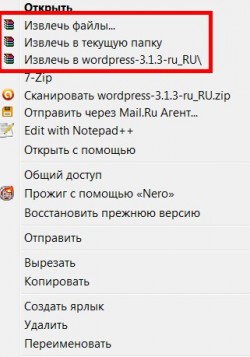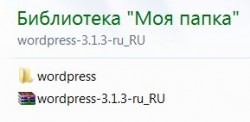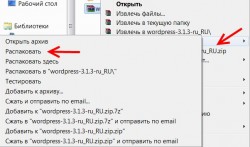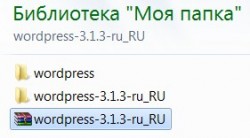Для начинающего вебмастера все трудно – любой действие вызывает желание почесать в затылке. Часто в руководствах, мануалах и т.д. сказано: разархивируйте архив. Написать – легко, а как это сделать? Сегодня мы это изучим.
Мы рассмотрим процесс разархивирования с помощью двух программ – WinRar и 7-Zip. Вы можете выбрать любую из них, обе эти программы просто великолепны.
Разархивирование с помощью программы WinRar
Скачиваете из Интернета программу WinRar и устанавливаете ее на свой компьютер. Источников для скачивания в Интернете полно, процесс установки (инсталлирования) несложный, так что, я думаю, вы с этим справитесь самостоятельно.
После инсталляции программы, найдите в компьютере какой-нибудь архив, на нем и будем тренироваться. Я буду показывать на примере архива с WordPress.
Выглядит архив вот так:
![]() Рис.1 (Все скриншоты кликабельны)
Рис.1 (Все скриншоты кликабельны)
Кликаем по строчке с архивом ПРАВОЙ (именно, правой) кнопкой мыши. У нас появится меню с различными командами:
Все, что находится внутри красного прямоугольника, относится к программе WinRar. Следующая строчка – еще один архиватор 7-Zip.
Сейчас дам вам маленький совет. Создайте новую папку под таким же названием и перенесите архив в нее. Так легче потом будет работать.
Продолжаем.
Кликаем по строчке «Извлечь в текущую папку», начнется процесс извлечения файлов из архива. Ход процесса хорошо виден во всплывающем окне:
Через некоторое время ваша папка приобретет такой вид:
Верхняя строчка это – папка с файлами, извлеченными из архива. Если кликнуть по ней, то увидите папки и файлы, которые она содержит (это – собственно файлы WordPress).
Нижняя строчка это – архив, из которого Вы снова и снова можете такие же папки.
Еще раз отвлекусь. Только что нашел интересный сайт «SEO новости». Там есть очень хорошие материала по написанию контента, его уникализации, , кроме материалов собственно по SEO. Перейдите по ссылке и почитайте, там есть взять на вооружение.
Извлечение архива с помощью программ 7-Zip
Установка программы тоже не вызовет у вас никаких затруднений.
Начнем точно так же: найдем в компьютере любой архив. Когда вы кликните по архиву правой кнопкой и установите курсор на строчке 7-Zip, то у вас появится еще один список команд:
Кликните по строчке «Распаковать» и после некоторого времени архив будет распакован:
В нашей папке появилась еще одна папка. Теперь верхняя строчка – результат работы WinRar, средняя строчка – итог деятельности 7-Zip. Чем они отличаются, кроме названия? – Ничем. Можете использовать одну или другую.
Что использую я? Обе программы, они никак между собой не конфликтуют.
Теперь вы всегда с легкостью сможете выполнить указание в любом руководстве – «разархивируйте архив».
Удачи!
Похожие записи по этой теме:
- Антивирус Касперского
- 2 хорошие новости октября
- Вежливость в Интернете – Ваш имидж и Ваш доход
- Предварительные итоги голосования и дальнейшие планы
- Как в компьютере найти скрытые папки
- Интернет по-путински
- Как навсегда перевести часы компьютера на летнее время
- Как стать хорошим вебмастером
- Зачем вебмастеру много браузеров?
- Устанавливаем на сайт поиск Google, часть 2